win10快速启动要不要打开
- 分类:Win10 教程 回答于: 2022年03月25日 08:38:00
win10快速启动要不要打开?快速启动是win10的一个全新功能,可以帮助我们在关机之后更快地启动电脑.很多朋友们觉得电脑不使用的时候就应该关机休息一下,快速启动时的休眠状态不能让电脑做到真正休息,同时快速启动会影响一定的磁盘寿命,今天就由小编就来大家详细讲解一下win10快速启动要不要打开的问题.
系统版本:Win10 32/64位 各个系统版本
品牌型号:所有皆可
方法一、控制面板
1. 桌面左下角windows标志鼠标右击,然后打开”控制面板”

2. 打开“硬件和声音” ,点击“更改电源按钮的功能
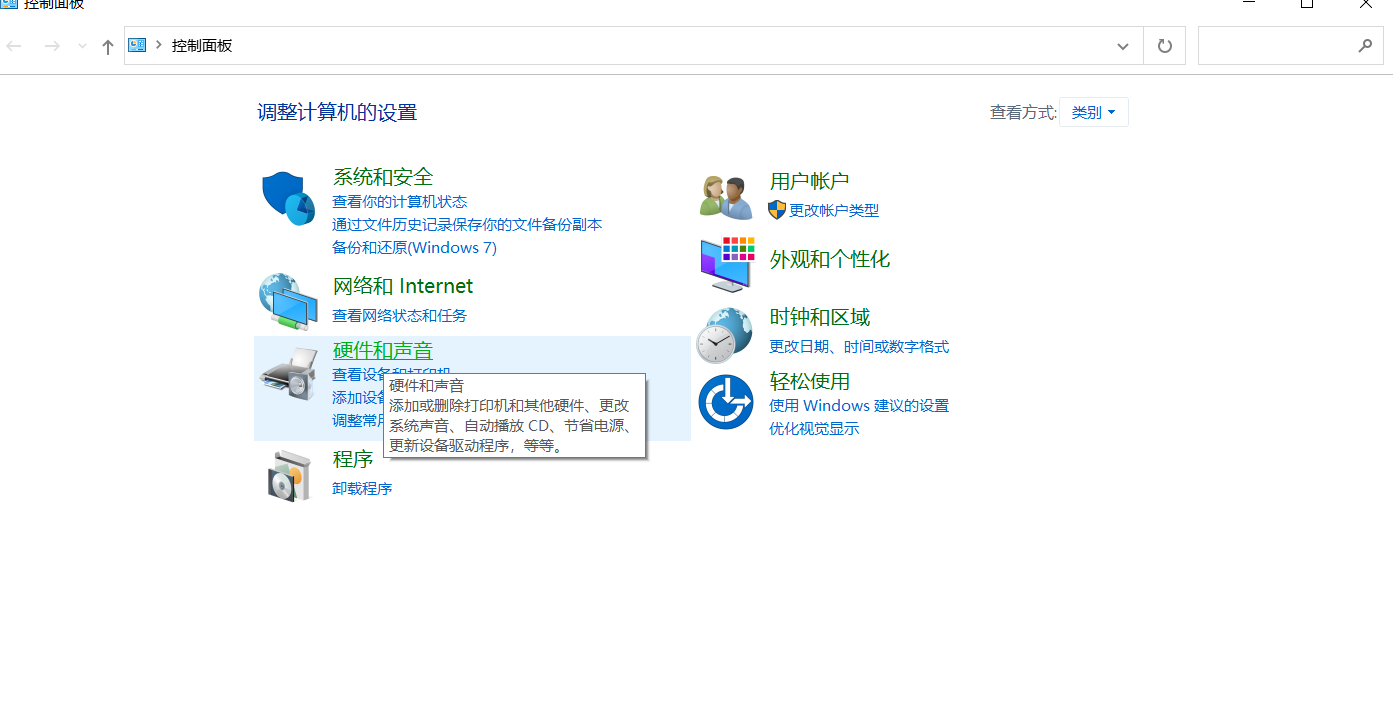
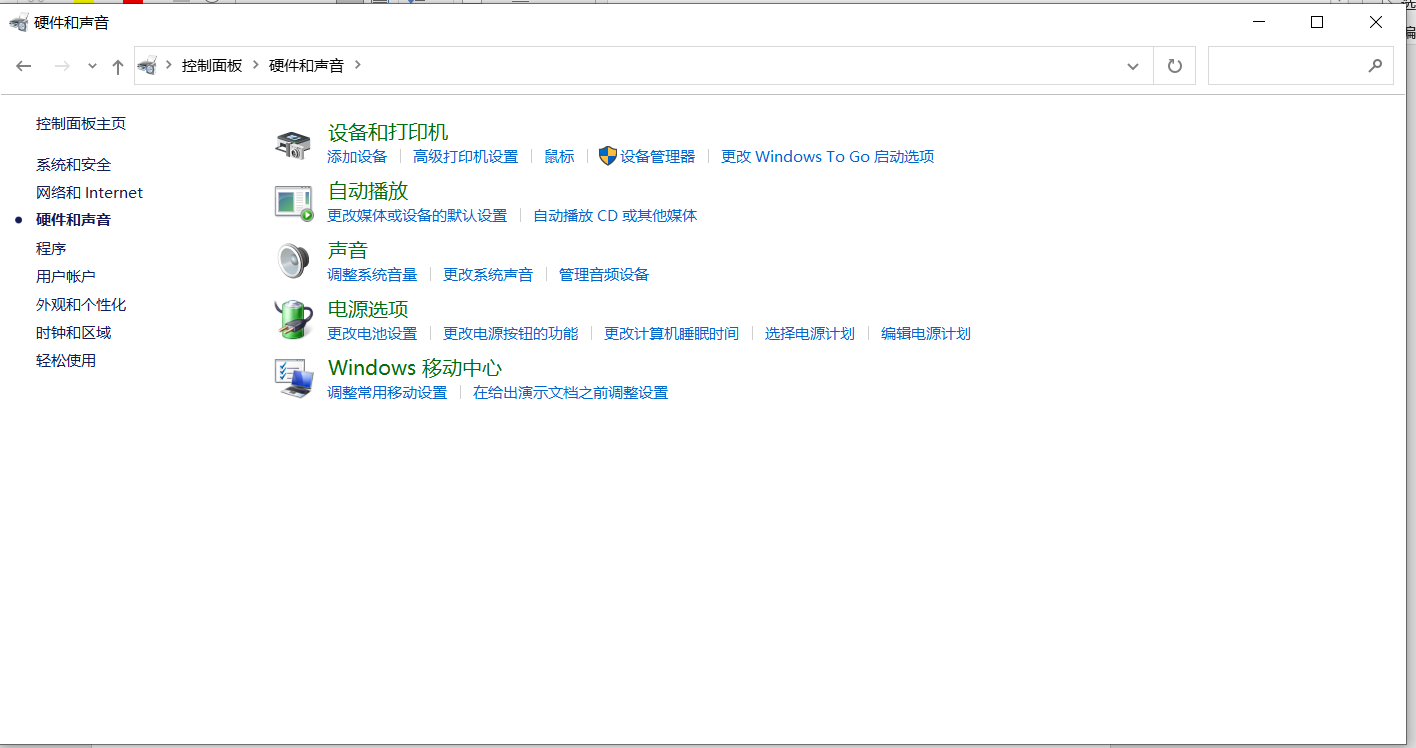
3. 点击“更改当前不可用的设置”(管理员权限),去掉“启用快速启动(推荐)”的勾,“保存修改”后就生效了。

![]()
方法二、CMD命令
1、使用管理员权限打开CMD(开始菜单搜索CMD,“命令提示符”右击,点击“以管理员身份运行”)

2、输入powercfg/h off 关闭快速启动(powercfg /h on)
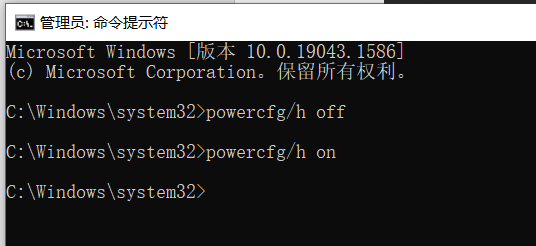
注:关闭后看不到启用快速启动和休眠的复选框
注意事项:
若使用方法二闭,是无法看不到启用快速启动和休眠的复选框
总结:
方法一、
1. 桌面左下角windows标志鼠标右击,然后打开”控制面板
2. 打开“硬件和声音” ,点击“更改电源按钮的功能
3. 点击“更改当前不可用的设置”(管理员权限),去掉“启用快速启动(推荐)”的勾,“保存修改”后就生效了。
方法二、
1. 使用管理员权限打开CMD(开始菜单搜索CMD,“命令提示符”右击,点击“以管理员身份运行”)
2. 输入powercfg/h off 关闭快速启动(powercfg /h on)
 有用
26
有用
26


 小白系统
小白系统


 1000
1000 1000
1000 1000
1000 1000
1000 1000
1000 1000
1000 1000
1000 1000
1000 1000
1000 1000
1000猜您喜欢
- 不用u盘安装win10系统教程2024/02/01
- Win10家庭中文版:提升您的电脑体验..2024/02/28
- 演示联想v110重装win10系统教程..2021/04/29
- 安装Win10时遇到错误提示2023/11/24
- win10纯净版64位系统下载介绍..2022/02/11
- 详细教你宏碁笔记本电脑如何升级win10..2020/06/13
相关推荐
- 如何一键重装win10系统2022/11/10
- 开始菜单和cortana无法工作,小编教你..2018/01/15
- 联想电脑在线安装win10系统2020/07/02
- win10软件是否兼容win11?2023/11/18
- 找人装系统win10多少钱合理报价指南..2024/10/20
- win10镜像下载后要如何安装的教程..2022/04/13














 关注微信公众号
关注微信公众号



